Page 187 of 339
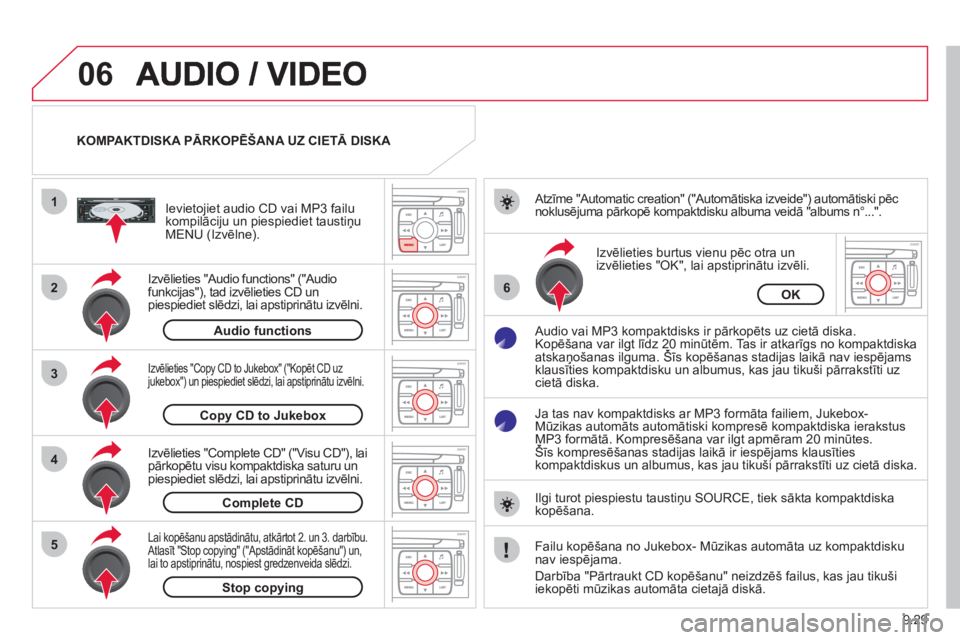
9.29
06
1
2
4
3
6
5
KOMPAKTDISKA PĀRKOPĒŠANA UZ CIETĀ DISKA
Izvēlieties "Audio functions"
("Audio funkcijas"), tad izvēlieties CD un
piespiediet slēdzi, lai apstiprinātu izvēlni.
Ievieto
jiet audio CD vai MP3 failu
kompilāciju un piespiediet taustiņu
MENU (Izvēlne).
Izvēlieties "Copy CD to Jukebox" ("Kopēt CD uz
jukebox") un piespiediet slēdzi, lai apstiprinātu izvēlni.
Izvēlieties burtus vienu pēc otra un
izvēlieties "OK", lai apstiprinātu izvēli.
Atzīme "Automatic creation"
("Automātiska izveide") automātiski pēc
noklusējuma pārkopē kompaktdisku albuma veidā "albums n°...".
Audio vai MP3 kom
paktdisks ir pārkopēts uz cietā diska. Kopēšana var ilgt līdz 20 minūtēm. Tas ir atkarīgs no kompaktdiska atskaņošanas ilguma. Šīs kopēšanas stadijas laikā nav iespējamspggp
klausīties kompaktdisku un albumus, kas jau tikuši pārrakstīti uzcietā diska.
Ja tas nav kom
paktdisks ar MP3 formāta failiem, Jukebox-Mūzikas automāts automātiski kompresē kompaktdiska ierakstusMP3 formātā. Kompresēšana var ilgt apmēram 20 minūtes.Šīs kompresēšanas stadijas laikā ir iespējams klausīties pgp
kompaktdiskus un albumus, kas jau tikuši pārrakstīti uz cietā diska.
Il
gi turot piespiestu taustiņu SOURCE, tiek sākta kompaktdiska
kopēšana.
Audio functions
OK
Copy CD to Jukebox
Izvēlieties "Complete CD" ("Visu CD"), lai
pārkopētu visu kompaktdiska saturu un
piespiediet slēdzi, lai apstiprinātu izvēlni.
Complete CD
Lai kopēšanu apstādinātu, atkārtot 2. un 3. darbību.Atlasīt "Stop copying" ("Apstādināt kopēšanu") un,
lai to apstiprinātu, nospiest gredzenveida slēdzi.
Stop copying
Failu kopēšana no Jukebox- Mūzikas automāta uz kompaktdisku
nav iespējama.
Darbība "Pārtraukt CD kopēšanu" neizdzēš failus, kas
jau tikuši iekopēti mūzikas automāta cietajā diskā.
Page 188 of 339
9.30
06
1
2
3
4
1
2
3
AUDIO / VIDEO
Izvēlieties "Audio functions" ("Audio funkcijas")
un piespiediet slēdzi, lai apstiprinātu izvēli.
Piespiediet taustiņu MENU.
ALBUMA PĀRDĒVĒŠANA
Izvēlieties funkci
ju "Jukebox" un piespiediet slēdzi, lai apstiprinātu izvēli.
Jukebox
Izvēlieties funkciju "Jukebox management" un piespiediet slēdzi, lai
apstiprinātu izvēli.
Jukebox management
Piespiediet taustiņu LIST (Saraksts). Vairākkārt secī
gi piespiediet taustiņuSOURCE (Avots) un izvēlieties funkciju"Jukebox".
Pa
grieziet slēdzi, lai izvēlētos failus.
JUKEBOX - MŪZIKAS AUTOMĀTA KLAUSĪŠANĀS
Jukebox
Piespiediet taustiņu ESC, lai atgrieztos failu pirmajā līmenī.
Page 189 of 339
9.31
06
5
6
7
8
AUDIO / VIDEO
Izvēlieties atzīmi "Rename" ("Pārdēvēt") un piespiediet slēdzi, lai apstiprinātu izvēli.
Izvēlieties albumu, kuru vēlaties pārdēvēt, un piespiediet slēdzi, lai
apstiprinātu izvēli.
Izmantojiet burtu un ciparu klaviatūru, lai vienu pēc otra ievadītu
albuma nosaukuma burtus. Pa
grieziet slēdzi un izvēlieties albumanosaukuma burtus, apstiprinot katru
burtu ar slēdža piespiešanu.
Rename
Lai pārdēvētu albuma ierakstus, veiciet tādas pašas darbības,
izvēloties pārdēvējamos ierakstus.
Izmanto
jiet taustiņu ESC, lai izietu no ierakstu saraksta.
Izvēlieties "
OK" un piespiediet slēdzi,lai apstiprinātu izvēli.
OK
Izvēlieties
funkciju "Delete" ("Dzēst"), lai no Jukebox izdzēstu albumu vai ierakstu.
Delete
Page 190 of 339
9.32
06
1
2
AUDIO / VIDEO
Pievienojiet papildu aprīkojumu (MP3 atskaņotāju…) pie audioligzdas (balts un sarkans, RCA
veida), kas novietota cimdu
nodalījumā, izmantojot tam
piemērotu audio vadu. (JACK-RCA).
Nospiediet taustiņu MENU (Izvēlne) un izvēlieties funkciju "Konfi gurēšana", tad funkciju "Skaņa", tad funkciju "Aktivizēt papildu ieeju", lai aktivizētu NaviDrive papildu ieeju.
Kopēt
failus cietajā diskā caur papildu ieeju (AUX) nav iespējams.
Vairākkārt nospiediet taustiņu
SOURCE (Avots) un izvēlieties AUX.
PAPILDU IEEJAS IZMANTOŠANA (AUX)
AUDIO (JACK-RCA) KABELIS NAV KOMPLEKTĀ
Paziņo
jumi un slēdžu vadība tiek vadīta caur papildaprīkojumu.
Page 191 of 339
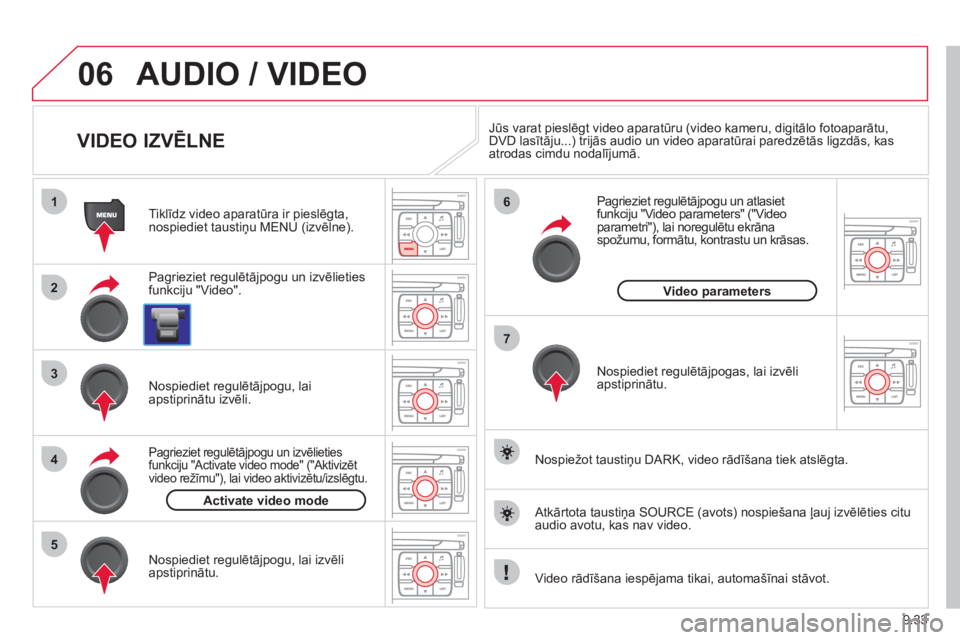
9.33
06
1
2
4
3
7
5
6
AUDIO / VIDEO
VIDEO IZVĒLNE
Pagrieziet regulētājpogu un izvēlieties
funkciju "Video".
Tiklīdz video aparatūra ir pieslē
gta, nospiediet taustiņu MENU (izvēlne).
Nospiediet re
gulētājpogu, lai izvēli
apstiprinātu.
Pagrieziet regulētājpogu un izvēlietiesfunkciju "Activate video mode" ("Aktivizēt
video režīmu"), lai video aktivizētu/izslēgtu.
Nospiediet regulētājpogas, lai izvēli
apstiprinātu.
Pa
grieziet regulētājpogu un atlasiet
funkciju "Video parameters" ("Videoparametri"), lai noregulētu ekrānaspožumu, formātu, kontrastu un krāsas.
Video rādīšana iespē
jama tikai, automašīnai stāvot.
Nospiežot taustiņu DARK, video rādīšana tiek atslē
gta.
Jūs varat pieslē
gt video aparatūru (video kameru, digitālo fotoaparātu,DVD lasītāju...) trijās audio un video aparatūrai paredzētās ligzdās, kas
atrodas cimdu nodalījumā.
Atkārtota taustiņa
SOURCE (avots) nospiešana ļauj izvēlēties citu
audio avotu, kas nav video.
Nospiediet re
gulētājpogu, lai
apstiprinātu izvēli.
Activate video mode
Video parameters
Page 192 of 339
9.34
07
1
2
1
2
3
IEKŠĒJAIS TELEFONS
Ielieciet SIM karti
turētāj�— un pēc tam
ievietojiet to ligzdā.
Atveriet li
gzdu, ar pildspalvas galu
piespiežot pogu.
Jūsu
SIM kartes ievietošana un izņemšana jāveic, pirms tam
izslēdzot NaviDrive audio un telekomunikāciju sistēmu un ar
izslēgtu aizdedzi.
Lai izņemtu
SIM karti, atkārtojiet darbību 1.
Apstipriniet PIN kodu, piespiežot
taustiņu #.
Ar klaviatūru ievadiet PIN kodu.
Ievadot savu PIN kodu, atzīmē
jiet "Save PIN code" ("Atcerēties
PIN kodu"), lai nākamreiz, izmantojot telefonu, nevajadzētu ievadīt šo kodu.
JŪSU SIM KARTES IEVIETOŠANA
(NEIETILPST APRĪKOJUMĀ)
PIN KODA IEVADĪŠANA
PINcode
Page 201 of 339
9.43
10EKRĀNA SAZAROJUMS
apkārt automašīnai
braukšanas maršruts
ceļu informācija
4
4
3
satiksmes informācija
ceļu slē
gšana
gabarītu ierobežojums
šosejas stāvoklis
4
4
4
4
laiks un redzamība
pilsētas informācija
4
3
stāvvieta
pu
bliskais transports
demonstrācijas
4
4
4
ziņu lasīšana 3
apstiprināt jaunos ziņojumus3
UZSTĀDĪT PAZIŅOJUMU PARAMETRUS2
automātiska TMC meklēšana 3
manuāla TMC meklēšana 3
TMC staciju saraksts3
TMC STACIJAS IZVĒLE 2
AUDIO FUNKCIJAS
ievadīt frekvenci
RADIO IZVĒLNES 1
2
3
aktivizēt/deaktivēt RDS frekvenci3
aktivizēt/deaktivēt reģionālo režīmu3
parādīt/slēpt radio tekstu
3
Introscan (SCN) aktivizēšana/deaktivēšana
CD, USB, JUKEBOX IZVĒLNES 2
3
Izlases veida atskaņošanas (RDM) aktivizēšana/deaktivēšana 3
Atkārtošana (RPT) aktivizēšana/deaktivēšana 3
CD detaļu parādīšanas aktivizēšana/deaktivēšana3
pārkopēt CD uz Jukebox
CD
pārkopēt
CD pilnībā
v
airāku izvēle
eso
Page 204 of 339
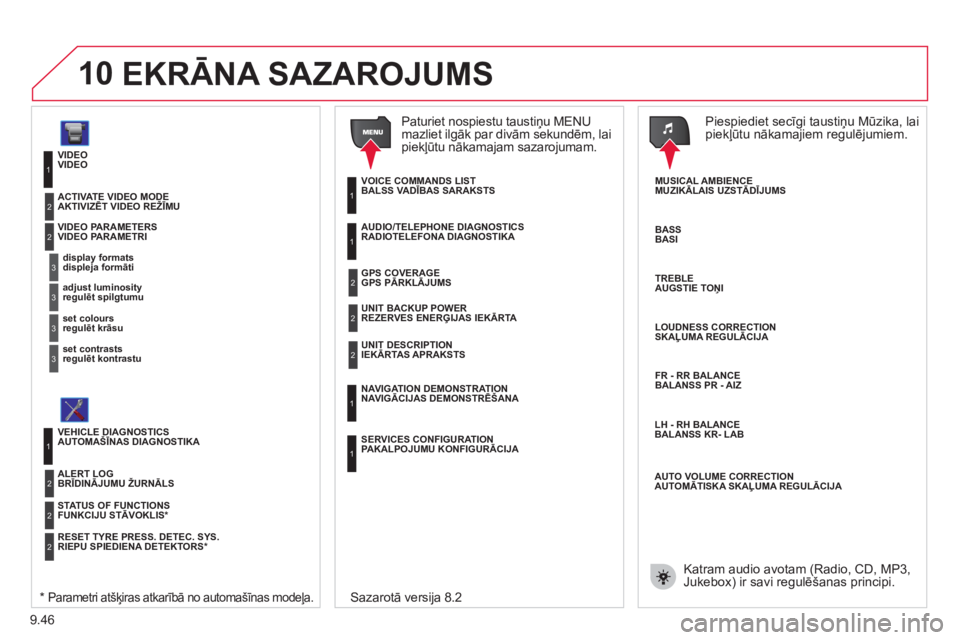
9.46
10
VIDEO
disple
ja formāti
VIDEO PARAMETRI
1
2
3
regulēt spilgtumu 3
regulēt krāsu3
regulēt kontrastu
3
AKTIVIZĒT VIDEO REŽĪMU2
AUTOMAŠĪNAS DIAGNOSTIKA
FUNKCIJU STĀVOKLIS *
1
2
BRĪDINĀJUMU ŽURNĀLS2
RIEPU SPIEDIENA DETEKTORS *
2
RADIOTELEFONA DIAGNOSTIKA
REZERVES ENERĢIJAS IEKĀRT
A
1
2
GPS PĀRKLĀJUMS 2
IEKĀRTAS APRAKSTS2
BALSS VADĪBAS SARAKSTS1
PAKALPOJUMU KONFIGURĀCIJA 1
NAVIGĀCIJAS DEMONSTRĒŠANA
1
Paturiet nospiestu taustiņu MENUmazliet ilgāk par divām sekundēm, lai piekļūtu nākamajam sazarojumam.
Piespiediet secīgi taustiņu Mūzika, laipiekļūtu nākamajiem regulējumiem.
MUZIKĀLAIS UZSTĀDĪJUMS
EKRĀNA SAZAROJUMS
BASI
AUGSTIE TOŅI
SKAĻUMA REGULĀCIJA
BALAN
SS PR - AIZ
Sazarotā versija 8.2
BALANSS KR- LAB
AUTOMĀTISKA SKA
ĻUMA REGULĀCIJA
Katram audio avotam (Radio, CD, MP3,Jukebox) ir savi regulēšanas principi. *
Parametri atšķiras atkarībā no automašīnas modeļa.
VIDEO
display formats
VIDEO PARAMETERS
adjust luminosity
set colours
set contrasts
ACTIVATE VIDEO MODE
VEHICLE DIAGNOSTICS
STAT US OF FUNCTIONS
ALERT LOG
RESET TYRE PRESS. DETEC. SYS
.
AUDIO/TELEPHONE DIAGNOSTICS
UNIT BACKUP POWER
GPS COVERAGE
UNIT DESCRIPTION
VOICE COMMANDS LIST
SERVICES CONFIGURATION NAVIGATION DEMONSTRATIO
N
MUSICAL AMBIENCE
BAS
S
TREBLE
LOUDNESS CORRECTION
FR - RR BALAN
CE
LH - RH BALANCE
AUTO VOLUME CORRECTION